Como ver, pausar e excluir o histórico de reprodução do YouTube
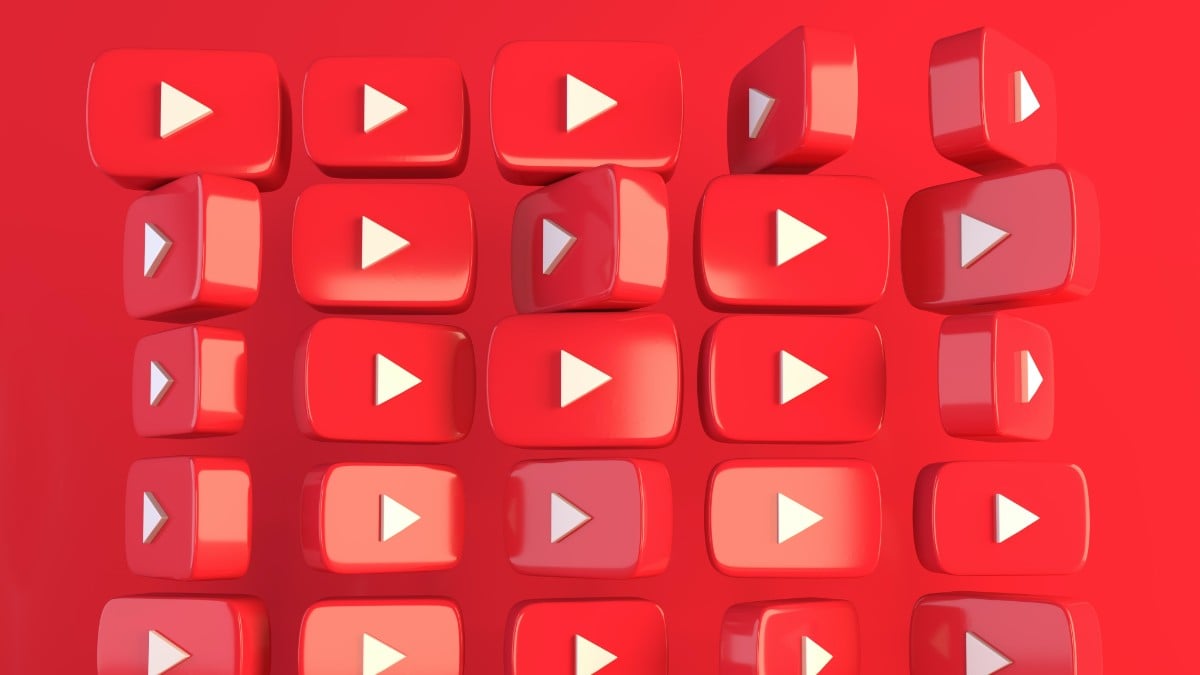
Importante: apagar ou pausar o histórico de exibição também pode afetar as recomendações e, dependendo da ação, excluir outras partes do histórico do YouTube, como pesquisas.
Por que o YouTube salva o histórico de exibição
O YouTube é uma plataforma de descoberta de conteúdo que usa algoritmos para sugerir vídeos relevantes aos espectadores. O histórico de exibição — o registro dos vídeos assistidos — ajuda a personalizar recomendações, playlists automáticas e anúncios. Quando você desativa ou apaga esse histórico, as sugestões podem ficar menos precisas, mas você ganha mais privacidade e menos publicidade dirigida.
Termo em 1 linha: Histórico de exibição — lista dos vídeos que sua conta assistiu no YouTube e que alimenta recomendações.
O que você pode fazer com o histórico
- Ver vídeos recentemente assistidos; localizar um vídeo sem depender de buscas gerais.
- Apagar itens isolados do histórico.
- Apagar todo o histórico de uma vez.
- Pausar o registro para que novos vídeos não sejam salvos.
- Ativar exclusão automática periódica (auto-delete).
Como ver e excluir o histórico de exibição no app Android
Siga estes passos para ver e remover itens do histórico pelo app do YouTube:
- Abra o app do YouTube e confirme que está com a conta Google certa selecionada.
- Toque em Biblioteca.
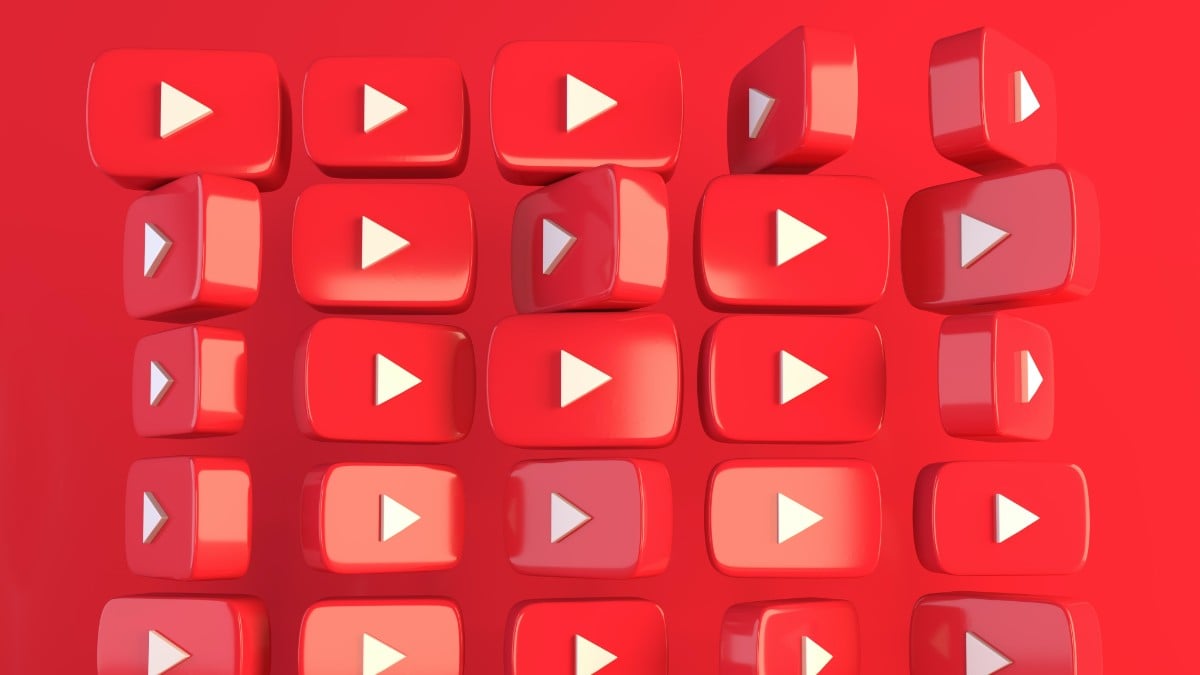
- Na Biblioteca, selecione Histórico para ver a lista de vídeos assistidos recentemente. Use o ícone de pesquisa dentro do histórico para localizar vídeos específicos.
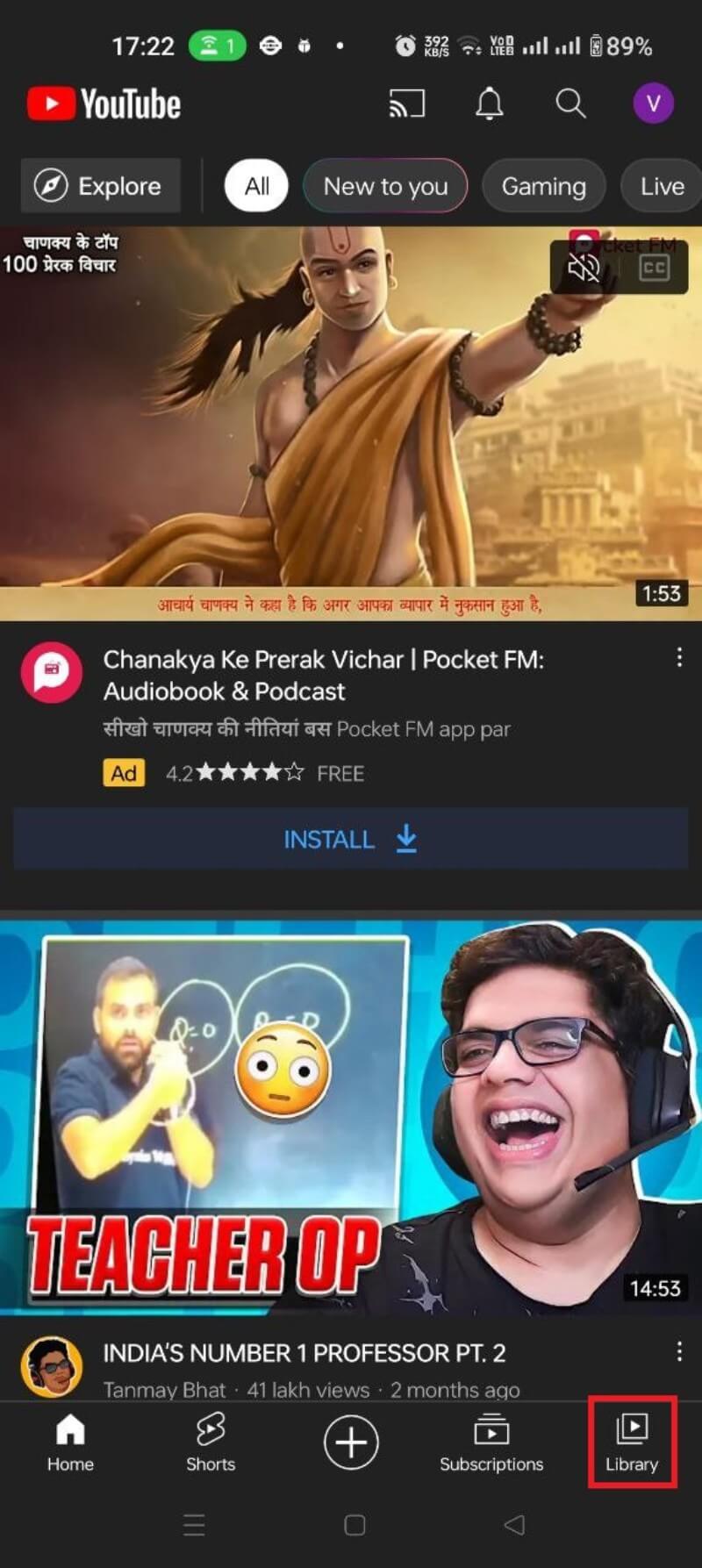
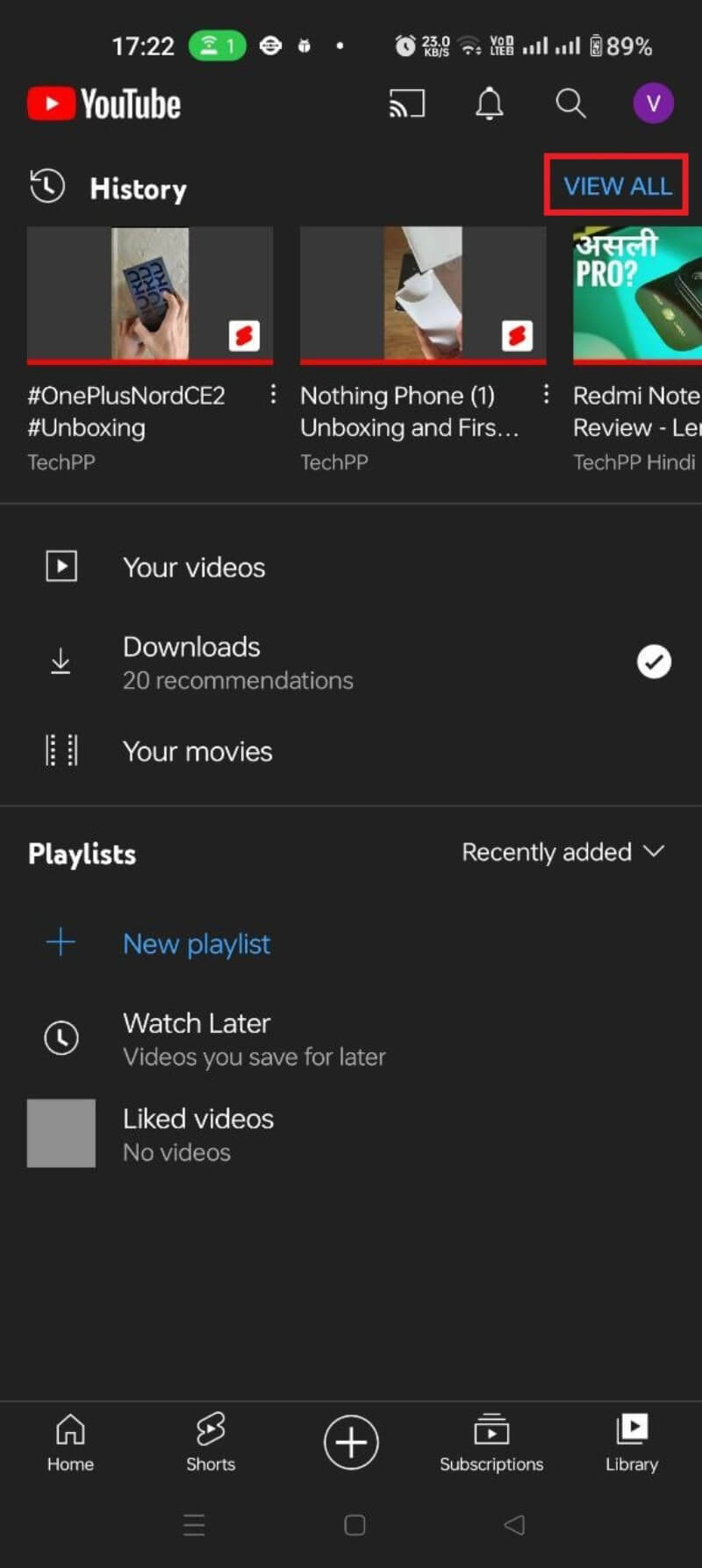
- Para remover um vídeo específico: deslize a miniatura para a esquerda e toque em REMOVER. A barra vermelha acima da miniatura indica a posição no vídeo que foi assistida.
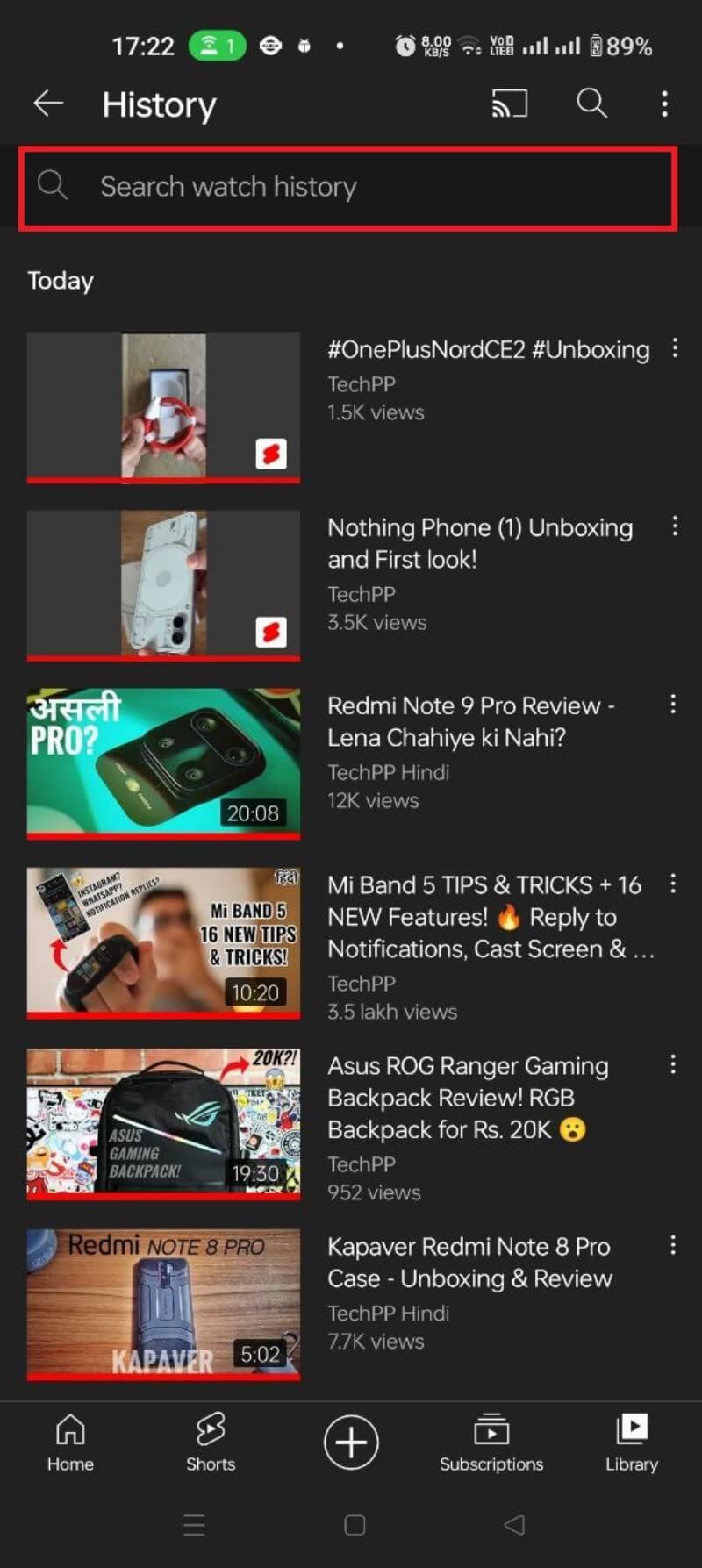
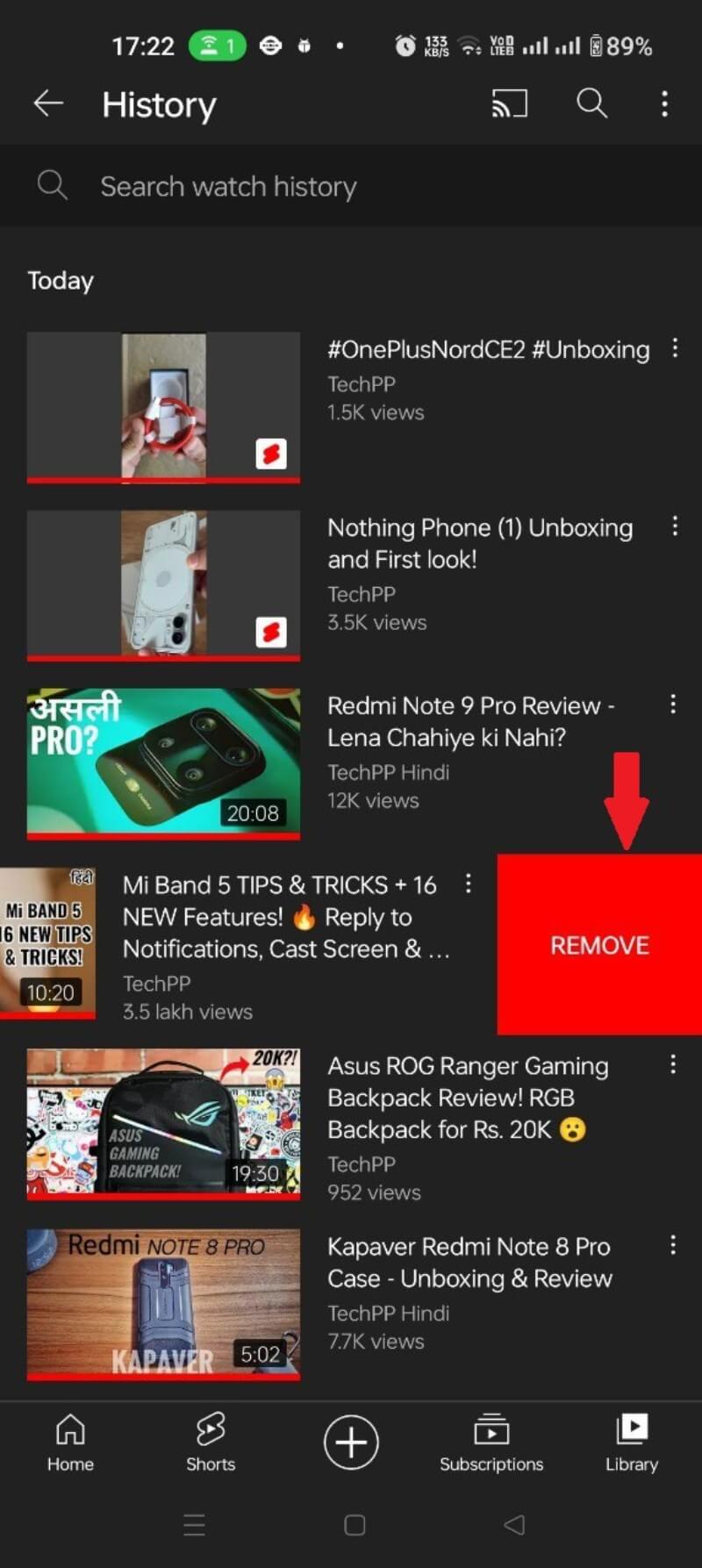
Se você preferir apagar todo o histórico:
- Toque no seu ícone de perfil na tela inicial do YouTube.
- Selecione Configurações.
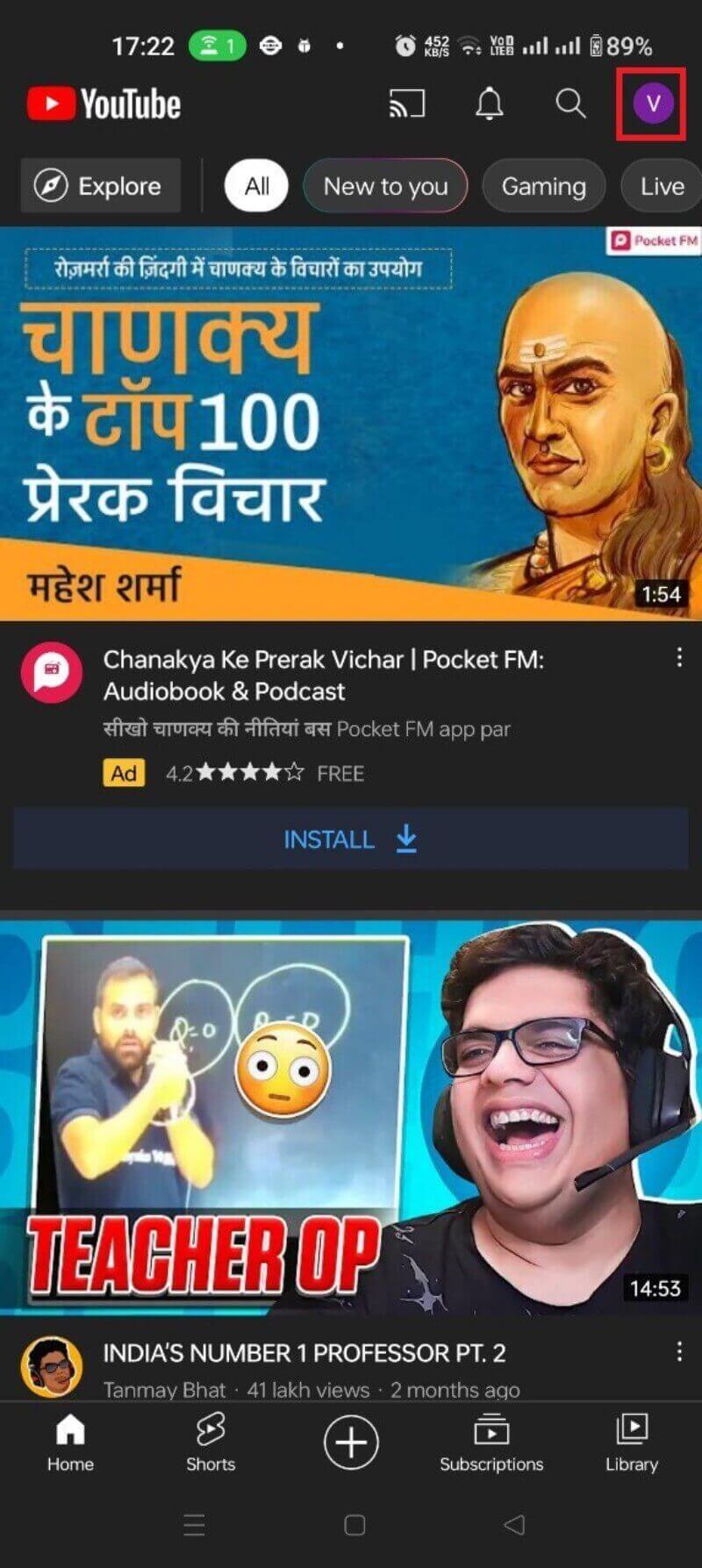
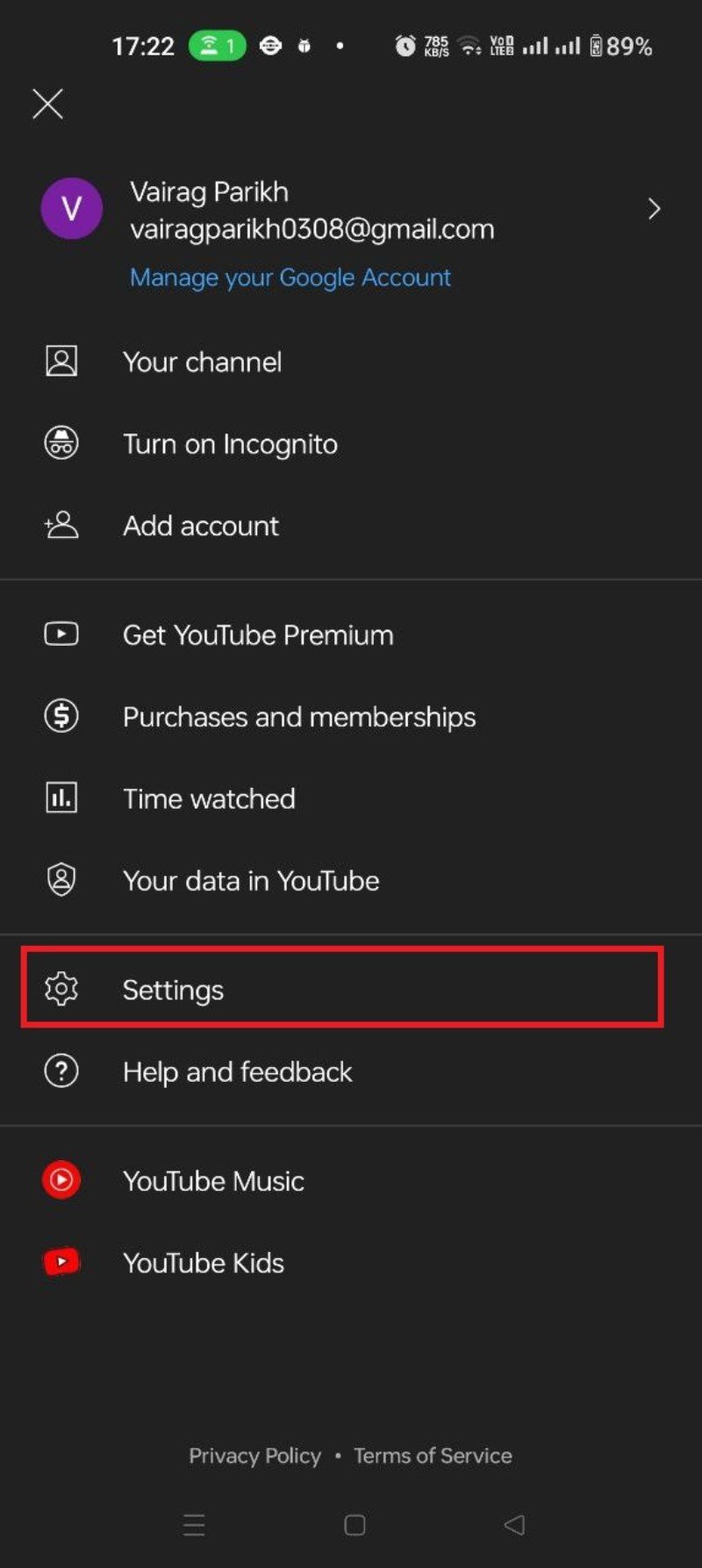
- Vá em Histórico e privacidade.
- Toque em Limpar histórico de exibição.
- Confirme em LIMPAR HISTÓRICO.
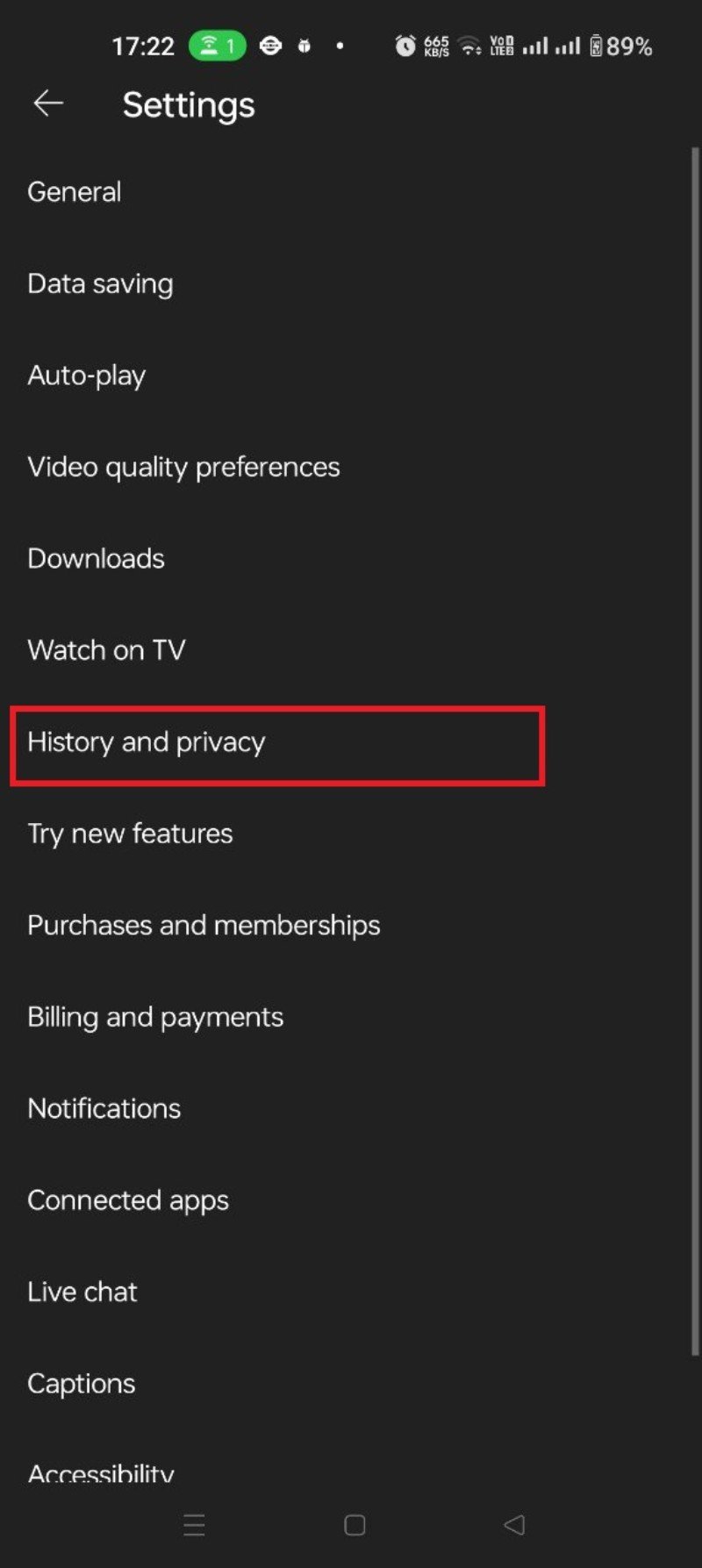
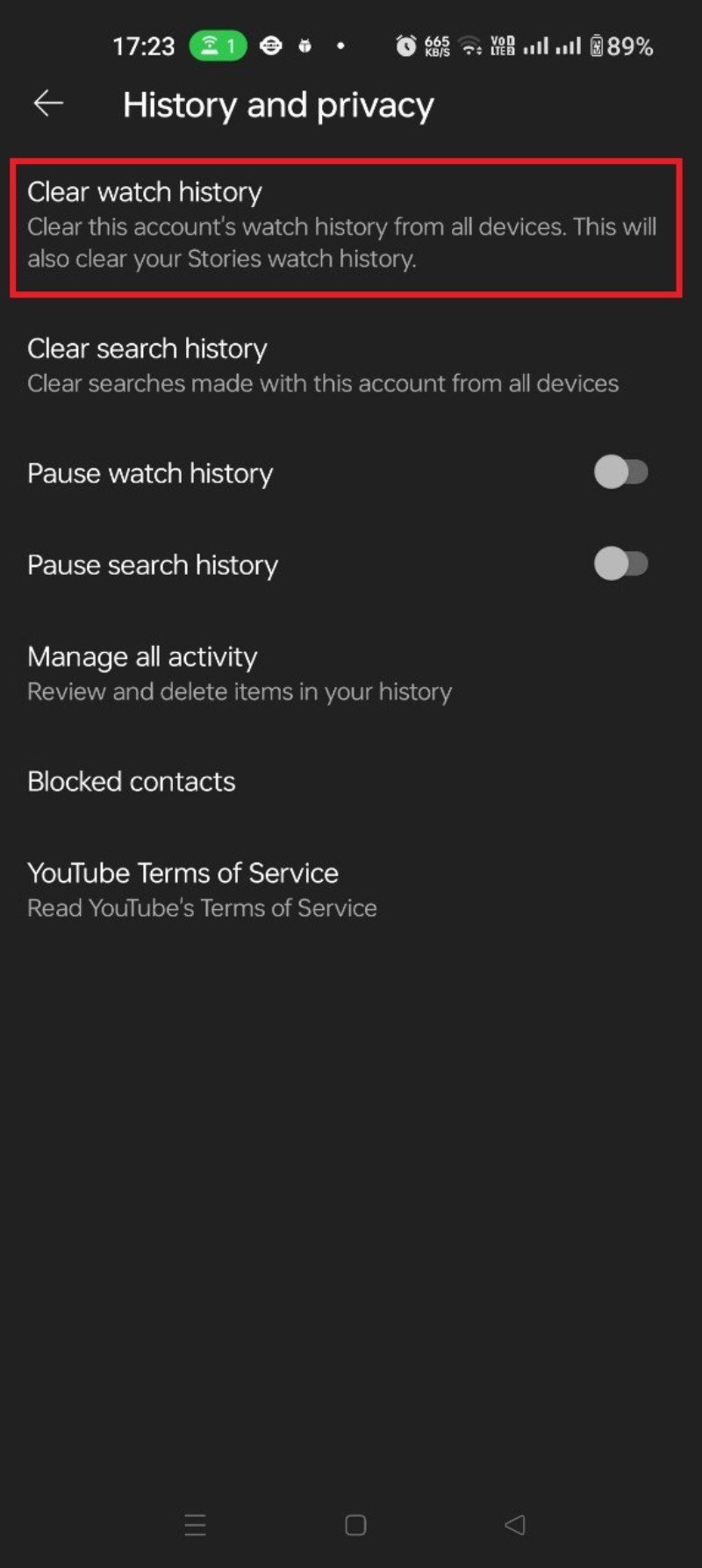
Depois desses passos, o histórico anterior será removido. Atenção: novos vídeos continuarão a ser gravados no histórico a menos que você pause o registro ou configure exclusão automática.
Como ver e excluir o histórico no site do YouTube (Windows/macOS)
Se você prefere usar o navegador:
- Acesse youtube.com e faça login na sua conta Google.
- Clique no menu (três linhas) no canto superior esquerdo.
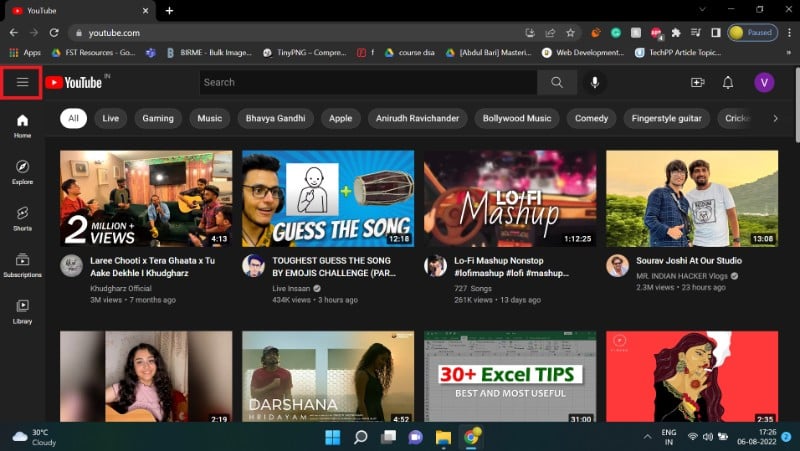
- Selecione Histórico.
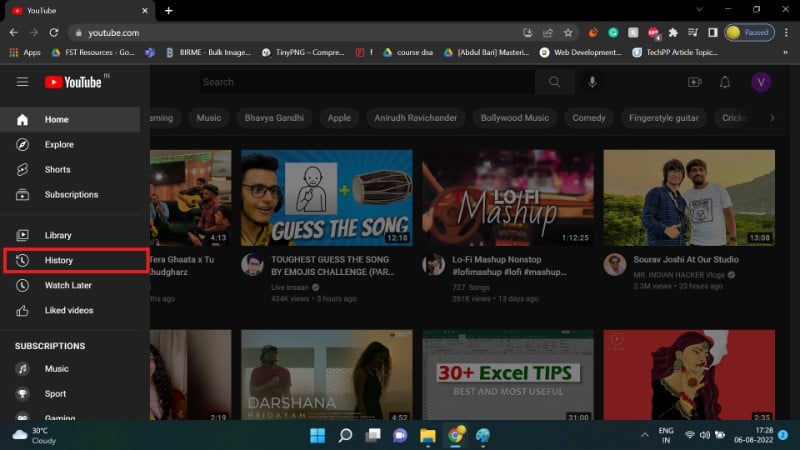
- Use a barra de pesquisa no topo da página de Histórico para localizar um vídeo específico.
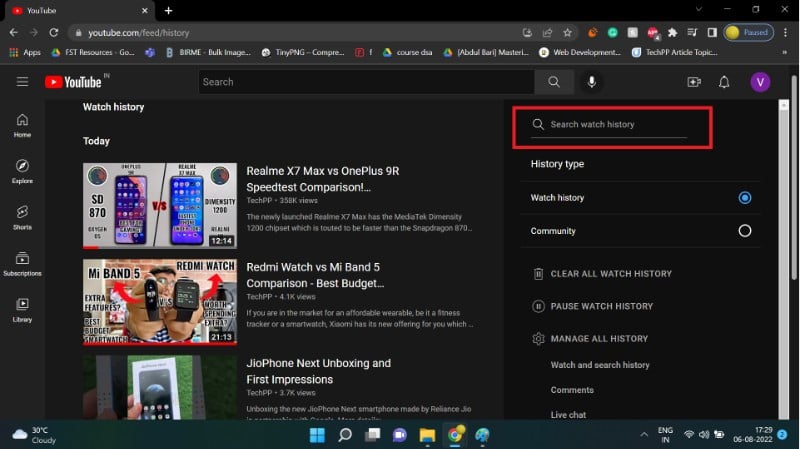
Para remover um único vídeo, passe o cursor sobre o cartão do vídeo e clique no ícone X que aparece.
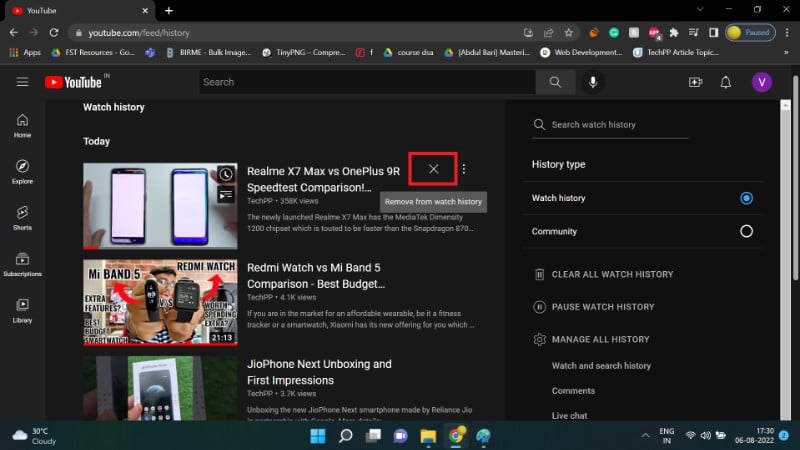
Para apagar todo o histórico de uma vez:
- Clique em LIMPAR TODO O HISTÓRICO DE EXIBIÇÃO.
- Confirme em LIMPAR HISTÓRICO.
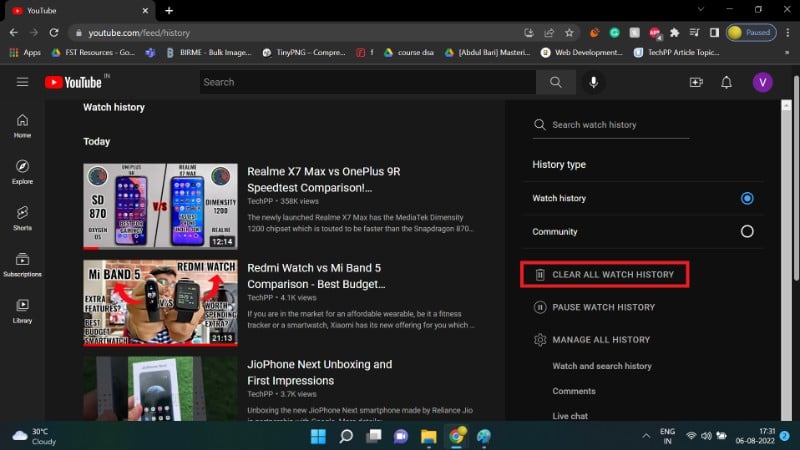
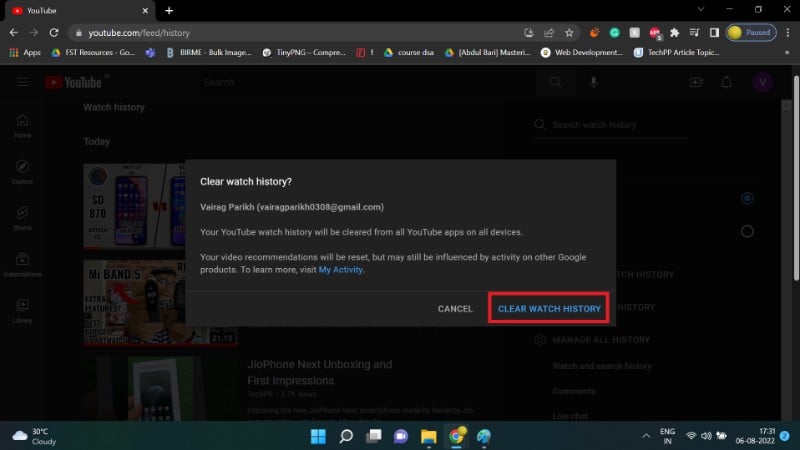
Após limpar, o YouTube continuará gravando novos vídeos assistidos, a menos que você pause o histórico ou ative exclusão automática.
Como configurar a exclusão automática do histórico de exibição
A exclusão automática (auto-delete) remove registros antigos periodicamente. Isso deixa um histórico recente disponível por um período pré-definido e elimina o restante.
Atenção: ativar a exclusão automática para o histórico de exibição geralmente também afeta o histórico de pesquisas do YouTube.
Passos para ativar auto-delete:
- Acesse a página Minha Atividade (My Activity) da sua conta Google.
- Selecione Histórico do YouTube.
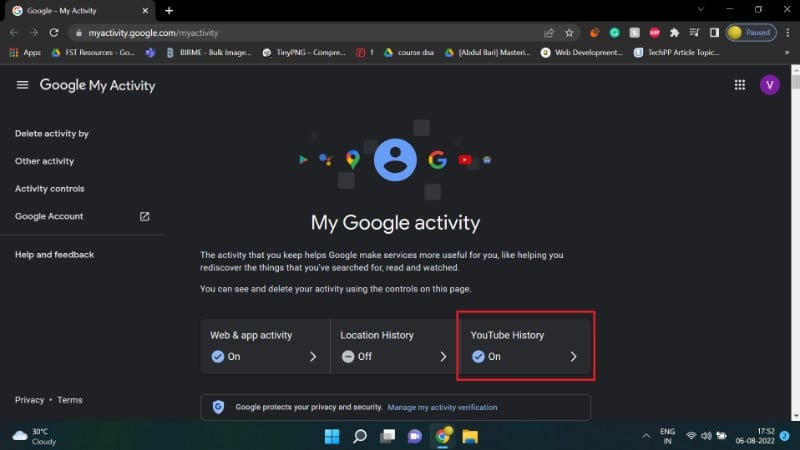
- Role até a seção de exclusão automática (por padrão, está desativada).
- Clique em Escolher uma opção de exclusão automática.
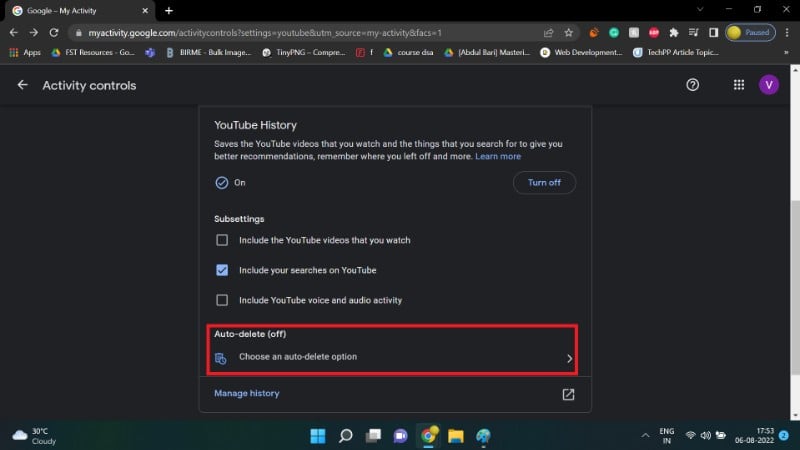
- Selecione o intervalo desejado no menu suspenso (por exemplo, 3 meses).
- Clique em Avançar.
- Confirme em Confirmar e, depois, em OK.
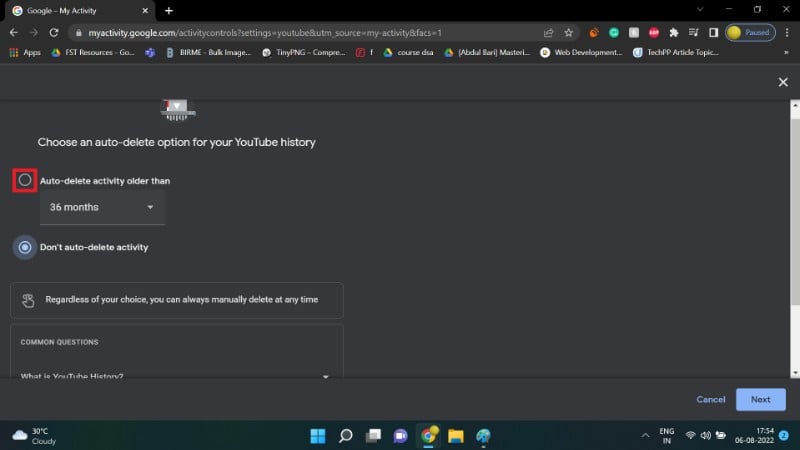
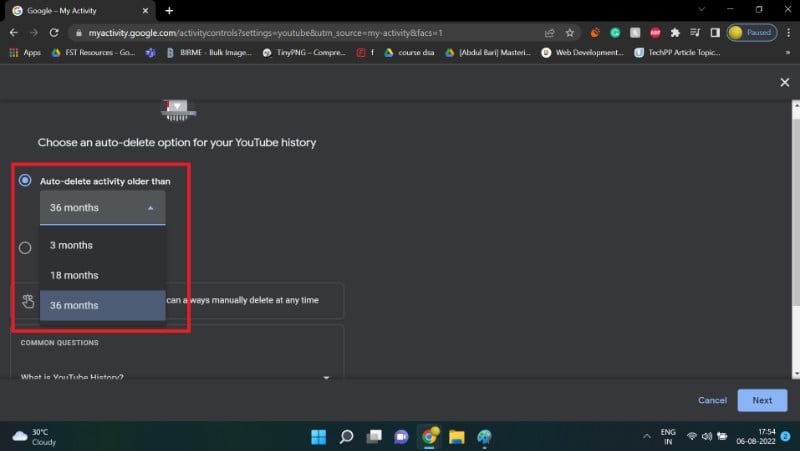
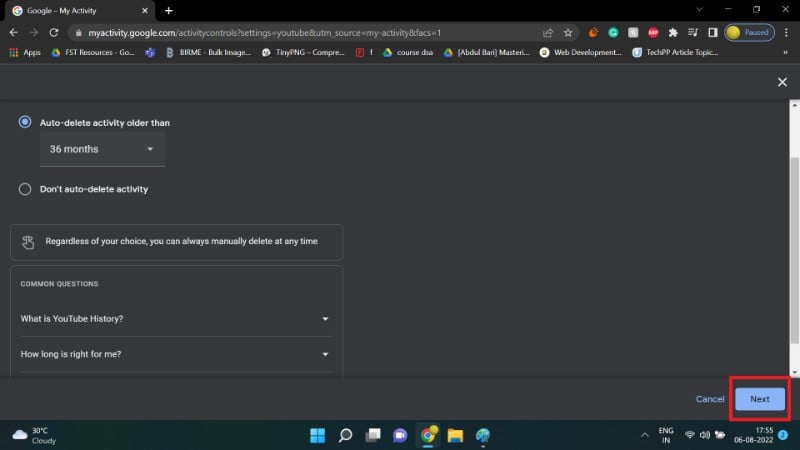
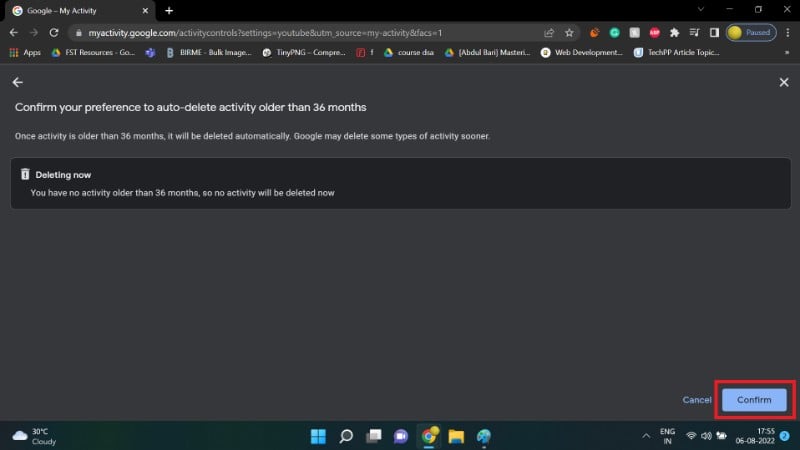
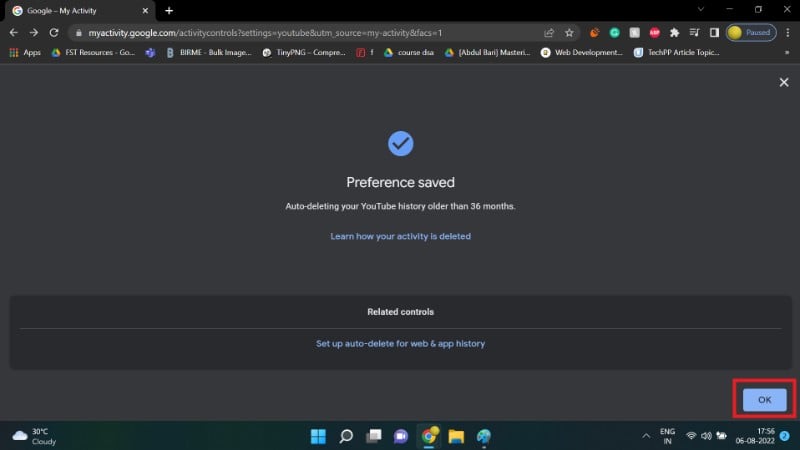
Depois de ativar, sua conta excluirá automaticamente os registros de exibição conforme o intervalo escolhido.
Como pausar o histórico de exibição
Pausar o histórico impede que novos vídeos sejam adicionados ao registro. É uma boa escolha quando você quer evitar que sessões específicas (ex.: assistir surpresa para presente) influenciem suas recomendações.
Pausar no Android
- Toque no seu ícone de perfil.
- Vá em Configurações.
- Selecione Histórico e privacidade.
- Ative a opção Pausar histórico de exibição.
- Confirme em PAUSAR.
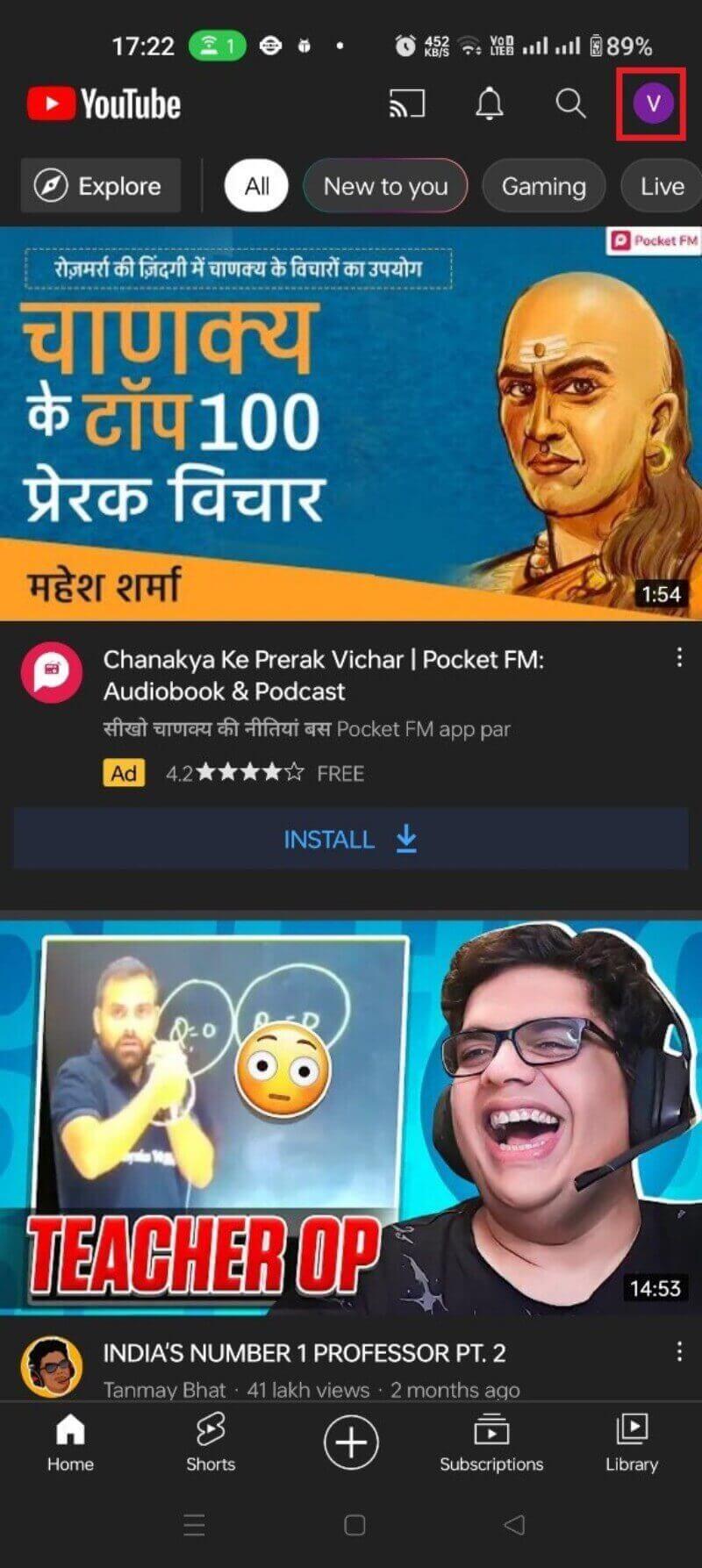
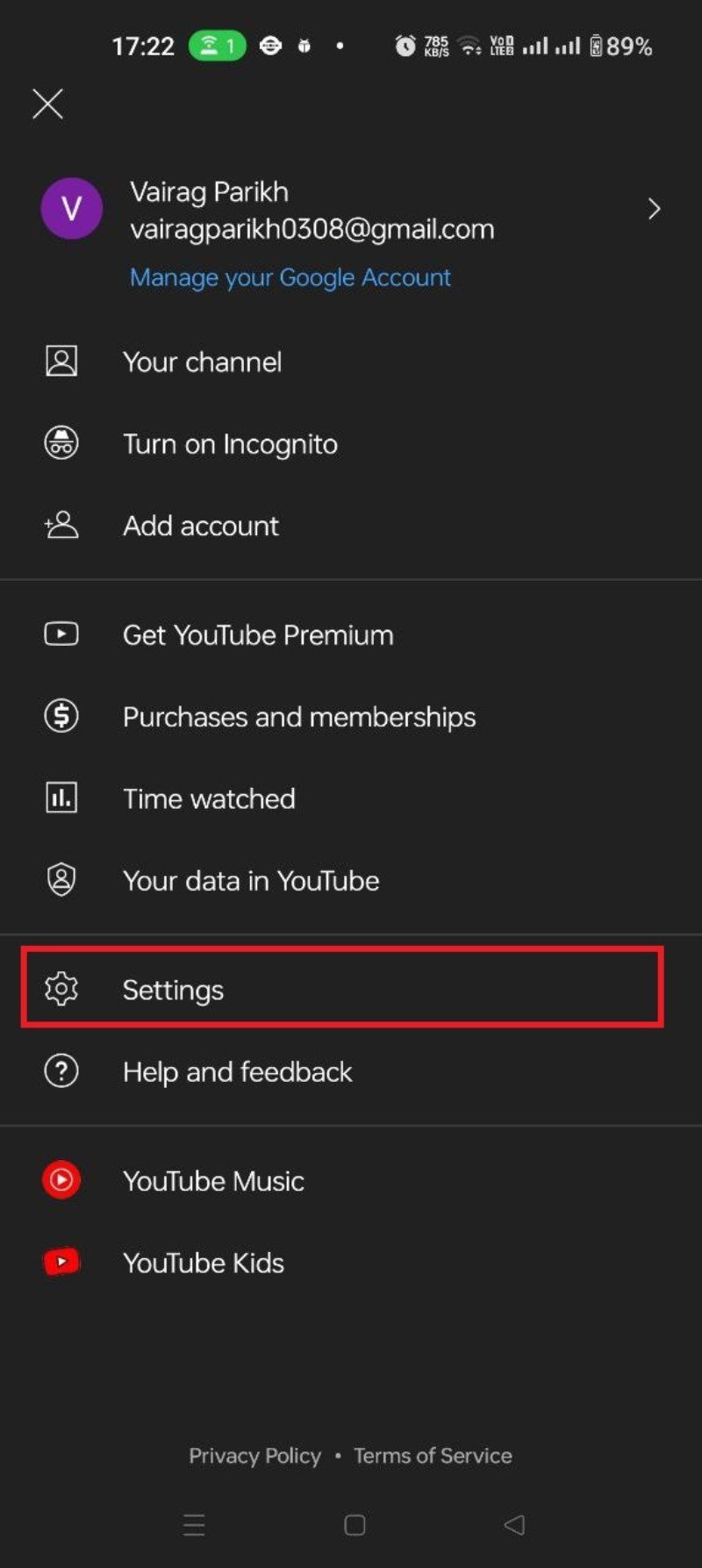
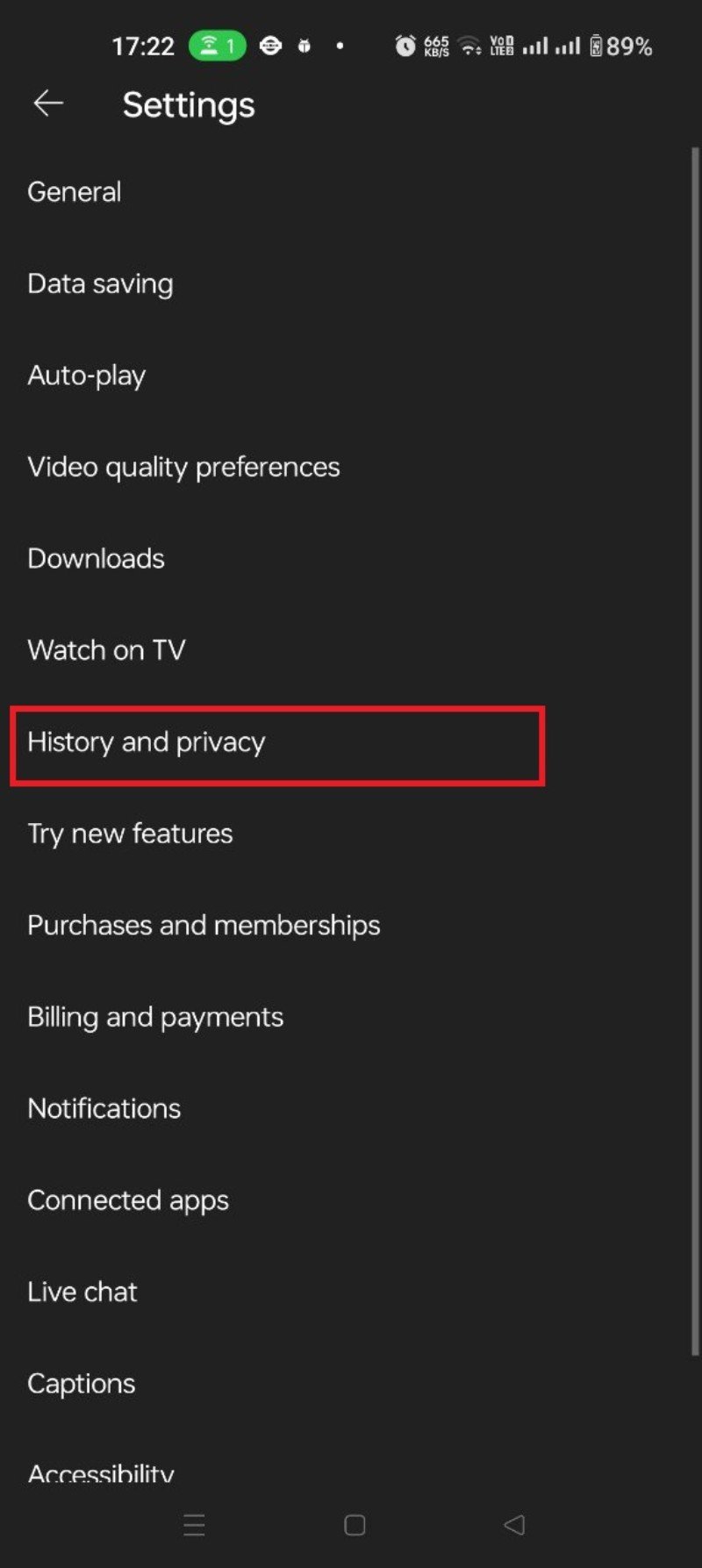
Para retomar a gravação do histórico, volte ao mesmo menu, desative a opção e confirme em ATIVAR.
Pausar no site do YouTube
- Abra o menu (três linhas) e selecione Histórico.
- Clique em PAUSAR HISTÓRICO DE EXIBIÇÃO.
- Confirme em PAUSAR.
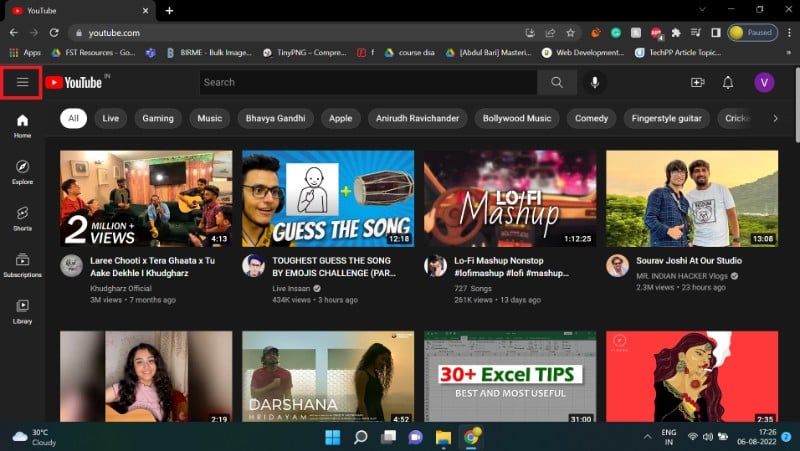
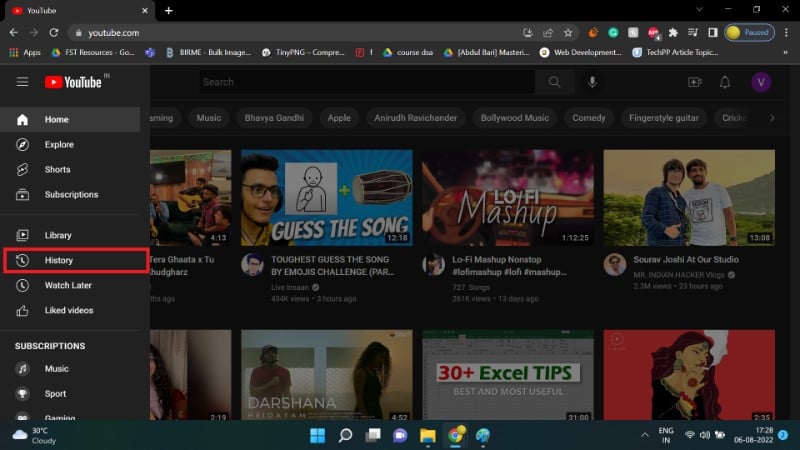
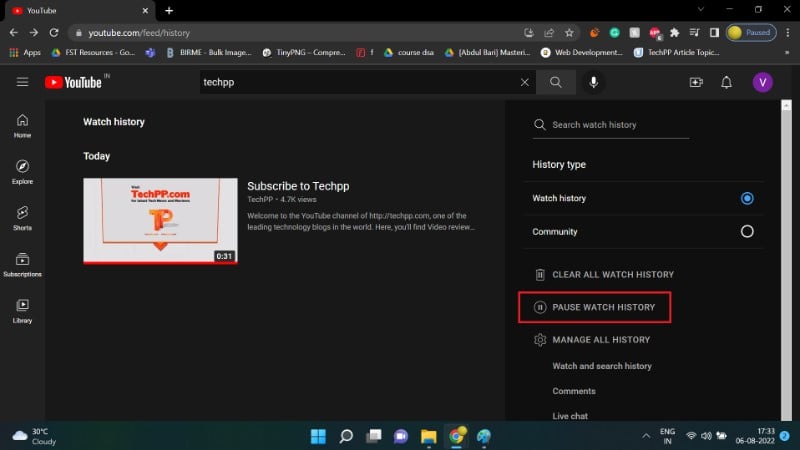
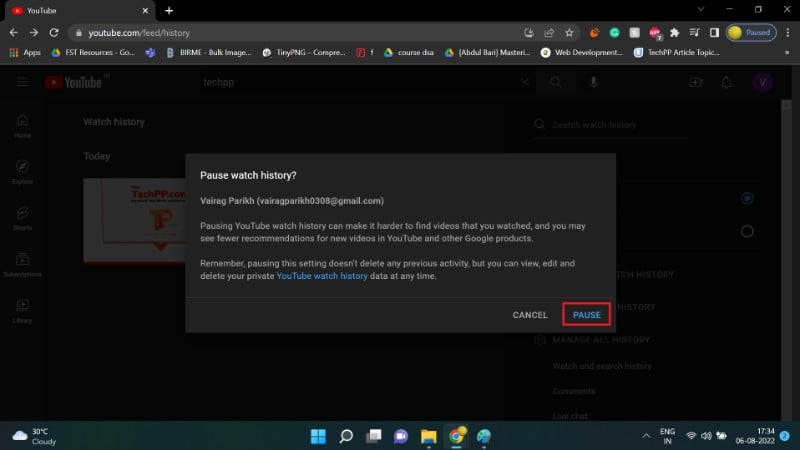
Pausar elimina a necessidade de apagar o histórico repetidamente, mas lembre-se de reativá-lo se quiser voltar a ter recomendações personalizadas.
Consequências e quando não usar exclusão ou pausa
- Se você usa o YouTube para descobrir conteúdo novo e relevante, apagar ou pausar o histórico pode deixar as recomendações menos úteis.
- Pais que monitoram histórico de filhos podem preferir não pausar para manter registro de conteúdo visto.
- Em contas corporativas vinculadas a políticas de conformidade, verifique regras internas antes de limpar dados.
Contraexemplo: se você está preparando uma pesquisa longa baseada em recomendações pessoais, não pause nem apague o histórico; ele ajuda o algoritmo a refinar sugestões.
Abordagens alternativas para controlar privacidade no YouTube
- Navegação anônima/incógnita: não salva histórico localmente, mas não impede que plataformas registrem atividade ligada à sua conta se você fizer login.
- Perfis separados: use uma conta secundária para temas privados.
- Bloqueadores de rastreamento e extensões de privacidade (ex.: uBlock Origin, Privacy Badger): reduzem rastreamento por terceiros, mas não alteram o histórico da sua conta Google.
- Usar clientes alternativos ou instâncias públicas de front-end (considere riscos e legalidade local).
- Revisar e limitar a personalização de anúncios nas configurações da Conta Google.
Nota: extensões de terceiros podem ter riscos de privacidade; prefira soluções auditadas e verifique permissões.
Mini-metodologia: como auditar seu histórico de YouTube em 10 minutos
- Faça login na sua conta Google.
- Acesse Minha Atividade > Histórico do YouTube.
- Busque por termos sensíveis ou canais indesejados.
- Remova itens isolados ou limpe tudo se for necessário.
- Ative exclusão automática com o intervalo desejado.
- Em Configurações de conta > Dados e privacidade, reveja anúncios e acesso de apps.
- Repita a auditoria a cada 3–6 meses.
Papel e checklist: quem faz o quê
- Usuário individual: revisar histórico, remover itens sensíveis, ativar exclusão automática.
- Pai ou responsável: verificar histórico da conta infantil, usar controles parentais e pausar quando necessário.
- Administrador de TI / gestor de família: documentar políticas de uso de contas, orientar melhores práticas e configurar controles adequados.
Checklist básico para usuários:
- Revisar últimos 30 dias de histórico.
- Remover vídeos indesejados.
- Ativar exclusão automática (se desejar).
- Verificar configurações de anúncios.
Caixa de fatos (principais números e comportamentos)
- Exclusão automática padrão para contas criadas após 2020: 36 meses (3 anos).
- Opção alternativa mencionada nas configurações: 3 meses.
- Pausar histórico impede a gravação de novos vídeos, mas não remove o histórico já existente.
Riscos e mitigações
- Risco: alguém com acesso à sua conta Google pode ver seu histórico.
Mitigação: proteja a conta com autenticação de dois fatores e verifique dispositivos conectados. - Risco: extensões maliciosas que prometem “limpeza total” podem roubar credenciais.
Mitigação: instale extensões de fontes confiáveis e reveja permissões.
Alternativas locais e cuidados para quem mora no Brasil/Portugal
- Use perfis separados no navegador se compartilhar o computador.
- Verifique a legislação local sobre tratamento de dados se for uma conta vinculada a uma empresa.
- Para crianças, prefira YouTube Kids e configure controles parentais.
Perguntas frequentes (respostas rápidas)
Como ver o histórico do YouTube Music?
Abra o app do YouTube Music, toque no seu perfil e acesse Histórico. Lá você encontra as músicas e conteúdos reproduzidos no serviço.
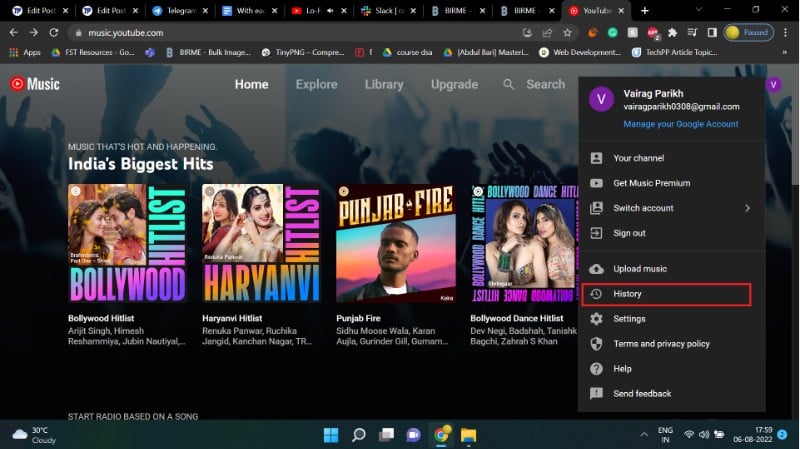
Onde encontro os Shorts que assisti recentemente?
Os Shorts aparecem no mesmo histórico de exibição do YouTube. Use a busca dentro da página de Histórico para localizar Shorts específicos.
Por quanto tempo o YouTube guarda meu histórico?
Por padrão, para contas criadas após 2020, o histórico é mantido por 36 meses antes de ser excluído automaticamente (configuração padrão). Você pode mudar o intervalo ou desativar a exclusão automática nas configurações da sua conta.
O YouTube exclui automaticamente o histórico?
Sim — para contas criadas após 2020, o YouTube tem exclusão automática definida para 36 meses por padrão. Você pode alterar esse prazo ou pausar/desativar o histórico.
Outra pessoa pode ver meu histórico do YouTube?
Somente quem tem acesso à sua conta Google pode ver o histórico. Ele não é público.
O responsável familiar consegue ver meu histórico?
Não. O histórico pessoal de exibição é privado para cada conta. O responsável familiar pode ver compras e assinaturas da família, mas não seu histórico de exibição ou pesquisas.
Critérios para considerar a gestão do histórico bem feita
- Você sabe onde ver o histórico e como remover itens.
- Existência de regra pessoal (ex.: excluir itens sensíveis imediatamente).
- Ativação de exclusão automática se houver necessidade de retenção curta.
- Conta protegida com autenticação forte.
Resumo final
Gerenciar o histórico do YouTube permite equilibrar privacidade e qualidade das recomendações. Use exclusão manual, pausa ou exclusão automática conforme seu objetivo. Combine essas ações com boas práticas de segurança na conta para manter seus dados sob controle.
Se este guia foi útil, deixe um comentário contando qual método você escolheu: limpar manualmente, pausar ou ativar exclusão automática.
Materiais semelhantes

Instalar e usar Podman no Debian 11
Apt‑pinning no Debian: guia prático

Injete FSR 4 com OptiScaler em qualquer jogo
DansGuardian e Squid com NTLM no Debian Etch

Corrigir erro de instalação no Android
